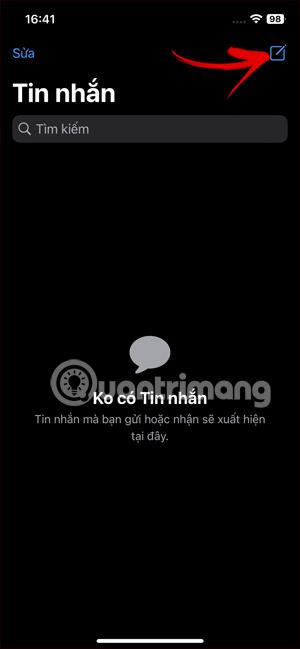Aplikacija iPhone Messages posjeduje trgovinu naljepnicama koje možete preuzeti prema svojim željama, uz naljepnice koje ste sami izradili na iPhone Messages . Teme naljepnica raspoređene su redoslijedom kojim ste ih preuzeli, ali možemo preurediti ovaj redoslijed kako bi odgovarao vašim potrebama korištenja prilikom slanja naljepnica u Messages na iPhoneu. Članak u nastavku će vas voditi kako upravljati naljepnicama u iPhone porukama.
Kako upravljati naljepnicama u iPhone porukama
Korak 1:
Otvorite aplikaciju Poruke na svom iPhoneu, a zatim kliknite ikonu plusa u desnom kutu da biste stvorili novu poruku. Zatim u sučelju za razmjenu poruka kliknite na ikonu plus .
Sada kliknite Naljepnice da biste otvorili naljepnicu u poruci.



Korak 2:
Za prikaz sučelja postojećih naljepnica u poruci, pomaknite se do dna popisa i odaberite Uredi .

Korak 3:
Popis naljepnica dostupnih u porukama na iPhoneu tako da možete promijeniti redoslijed kako želite ili izbrisati sve naljepnice koje ne želite koristiti. Da biste promijenili redoslijed , pritisnite i držite ikonu s 3 crtice na toj naljepnici, a zatim pomaknite naljepnicu na željeno mjesto .

Korak 4:
Ako želite izbrisati bilo koju naljepnicu na ovom popisu, samo prijeđite prstom s desna na lijevo i kliknite Izbriši da biste izbrisali ovu naljepnicu. Na kraju kliknite Gotovo u desnom kutu da biste spremili nove promjene.

Stoga je redoslijed naljepnica prikazanih u porukama na iPhoneu promijenjen prema vašim željama. Na kraju odaberite naljepnicu koju želite upotrijebiti za slanje poruke kao i obično.
Video upute o upravljanju naljepnicama u iPhone porukama